在CAD中如何使用透明度打印?
在日常使用CAD軟件進行繪圖設計中,會給圖紙文件中的圖形設置透明度,那么在打印圖紙時就需要使用到透明度打印,下面小編就給大家介紹在CAD中使用透明度打印的操作流程,感興趣的小伙伴一起來簡單了解下吧。
1.首先打開CAD繪圖軟件,打開需要打印的圖紙文件,如圖所示。
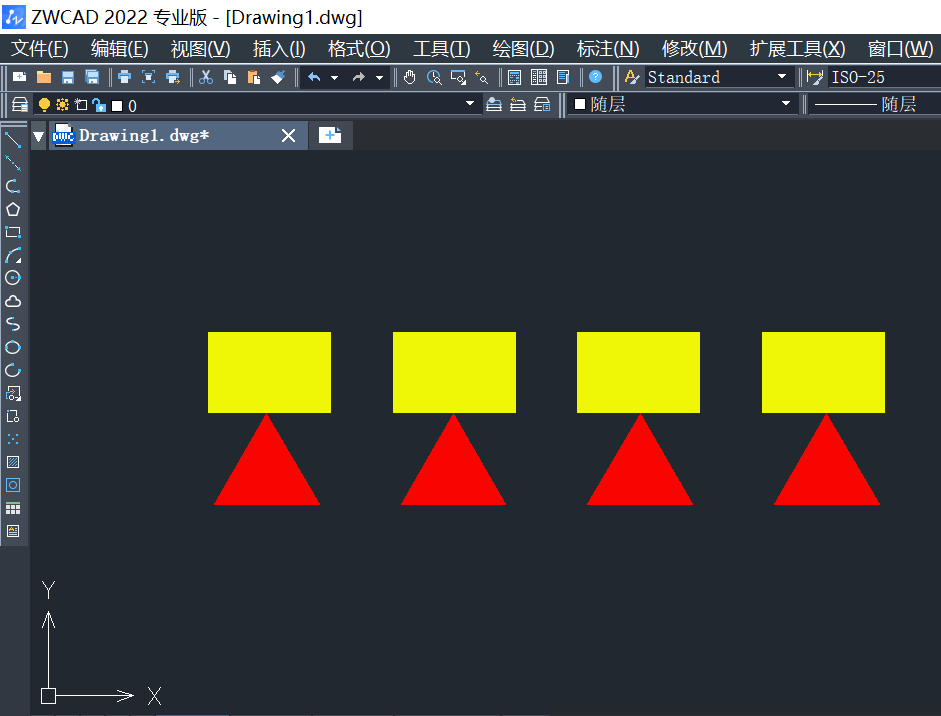
2.在右側的【特性】工具欄中,給圖形設置透明度,這里小編以60作為演示,如圖所示。
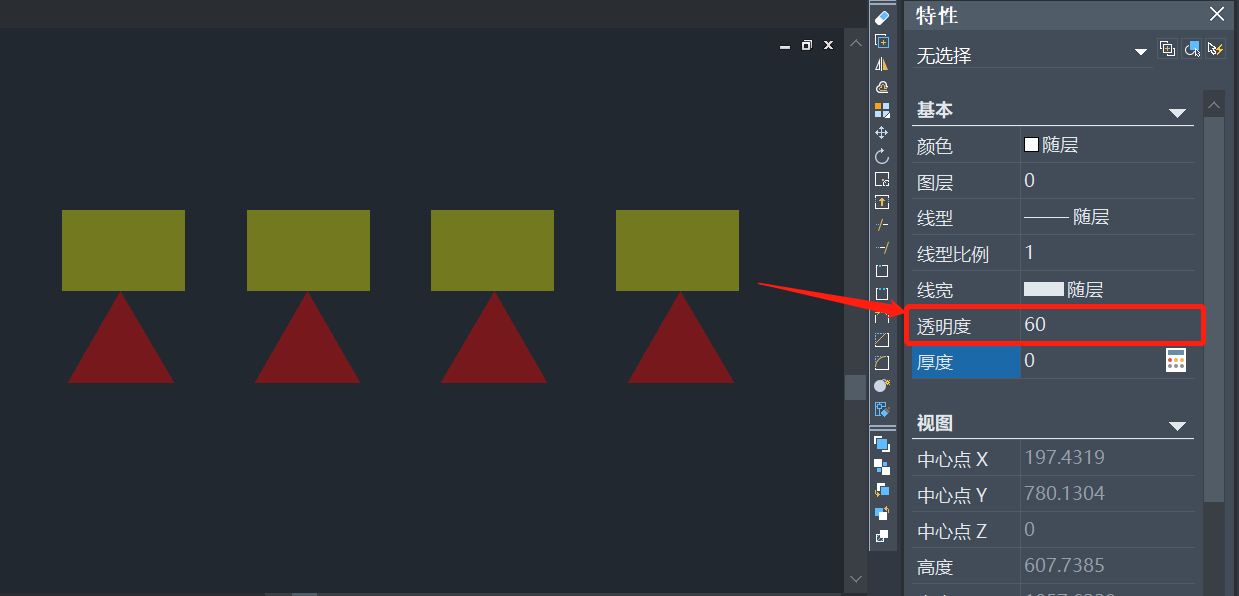
3.接著在頂部菜單欄中點擊【文件】選項卡,在其下拉列表中點擊【打印】按鈕,如圖所示。
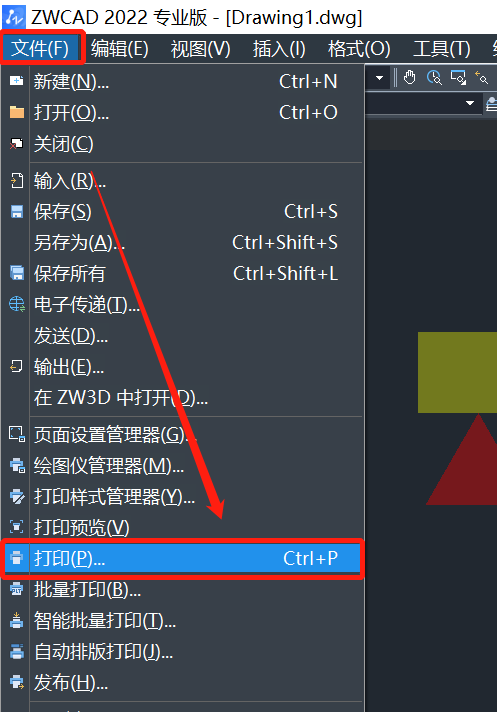
4.在彈出的【打印-模型】對話框中,在【打印透明度】前的方框勾選添加,然后點擊左下角【預覽】按鈕,即可查看打印透明度效果,如圖所示。
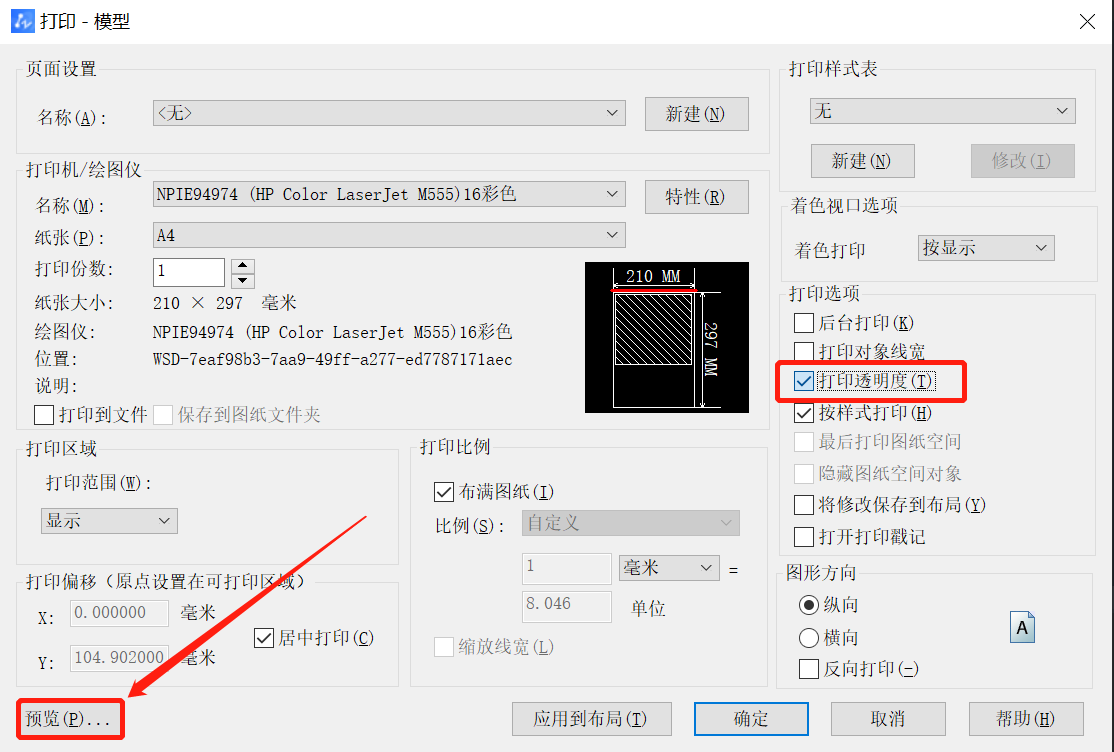
5.使用透明度打印的效果完成圖如下。
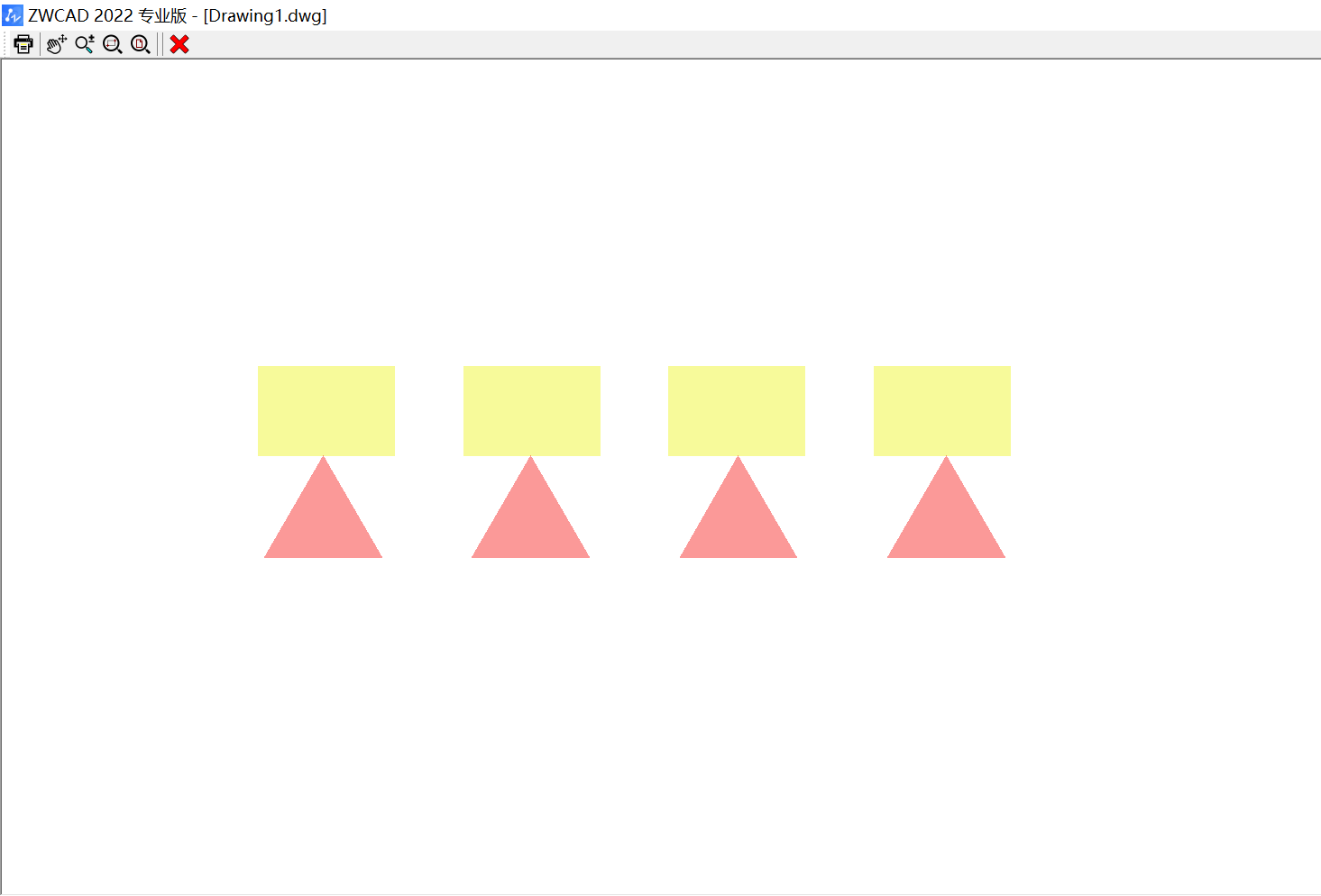
6.如果取消勾選【打印透明度】按鈕,不使用透明度打印的效果完成圖如下。
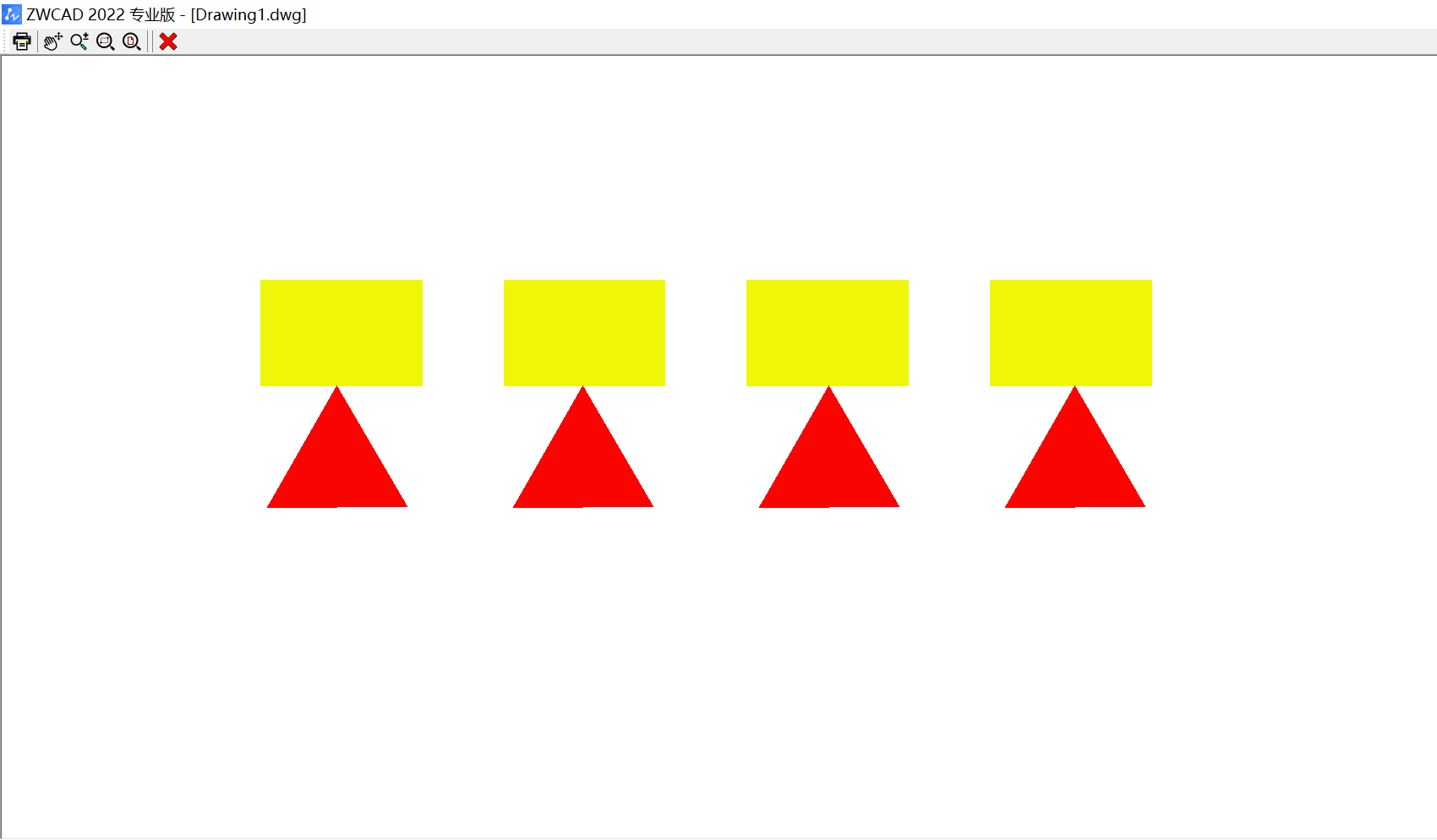
以上就是關于在CAD中如何使用透明度打印的全部內容分享,有需要的小伙伴可以參考進行設置,希望能夠幫到大家。更多CAD資訊敬請關注中望CAD官網,小編將持續更新推送,豐富教程內容不要錯過哦。
推薦閱讀:三維CAD
推薦閱讀:國產CAD
· 中望軟件杭州峰會成功舉辦,“CAD+”賦能浙江智造縱深發展2025-06-25
·中望3D 2026全球發布:開啟設計仿真制造協同一體化時代2025-06-13
·中望軟件攜手鴻蒙、小米共建國產大生態,引領工業設計新時代2025-06-01
·中望軟件2025年度產品發布會圓滿舉行:以“CAD+”推動工業可持續創新2025-05-26
·中望CAD攜手鴻蒙電腦,打造“多端+全流程”設計行業全場景方案2025-05-13
·中望軟件蕪湖峰會圓滿召開,共探自主CAx技術助力企業數字化升級最佳實踐2025-04-27
·中望軟件亮相法國 BIM World 展會: 以CAD技術創新賦能工程建設行業數字化轉型2025-04-27
·數字化轉型正當時!中望+博超全國產電力行業解決方案助力行業創新發展2025-03-27
·玩趣3D:如何應用中望3D,快速設計基站天線傳動螺桿?2022-02-10
·趣玩3D:使用中望3D設計車頂帳篷,為戶外休閑增添新裝備2021-11-25
·現代與歷史的碰撞:阿根廷學生應用中望3D,技術重現達·芬奇“飛碟”坦克原型2021-09-26
·我的珠寶人生:西班牙設計師用中望3D設計華美珠寶2021-09-26
·9個小妙招,切換至中望CAD竟可以如此順暢快速 2021-09-06
·原來插頭是這樣設計的,看完你學會了嗎?2021-09-06
·玩趣3D:如何巧用中望3D 2022新功能,設計專屬相機?2021-08-10
·如何使用中望3D 2022的CAM方案加工塑膠模具2021-06-24
·CAD的實體編輯之拉伸面2021-11-01
·CAD如何取消備份文件2018-08-15
·CAD實心圓要怎么畫2019-03-26
·CAD中齒輪零件圖的繪制方法2017-11-17
·CAD機械設計常用快捷鍵2016-09-28
·CAD如何在繪制射線的同時輸入角度2017-07-19
·CAD中鍵不能平移圖形怎么辦?2018-08-20
·CAD繪制電腦的步驟2022-08-12














